자신이 쓰는 컴퓨터와 다른 컴퓨터나 핸드폰을 연결해서 원격으로 조종할수 있는 원격제어 프로그램 중에 가장 많이 쓰이는 것은 역시 '팀뷰어' 라는 프로그램 일 것입니다. 팀뷰어라는 것은 무료원격제어 프로그램중 하나인데요, 기기간에 파일전송은 당연히 가능하며 ,채팅을 주고받을수도 있는 것입니다.
오늘은 이렇게 핸드폰이나 태블릿, 컴퓨터로 다른 사람이나 자신의 다른기기를 원격조종할수 있는 팀뷰어를 다운로드 하는법을 알아보고 어떻게 사용하는지 보도록할게요. 비지니스적으로 사용한다면 유료지만 개인적인 용도로는 무료로 사용이 가능하기때문에 제일 많이 쓰는 프로그램입니다.팀뷰어 무료다운로드를 해보시기 바랍니다.

팀뷰어 다운로드 방법
팀뷰어를 사용하려면 먼저 이용하고자하는 두기계에 설치를 해야하는데요 저는 예시를 데스크탑과 모바일로 해보도록 하겠습니다.

먼저 데스크탑에 설치를 하려면 아래 링크를 통해서 공식홈페이지에 접속한 후에 다운을 받아주시면 됩니다.
https://www.teamviewer.com/ko/
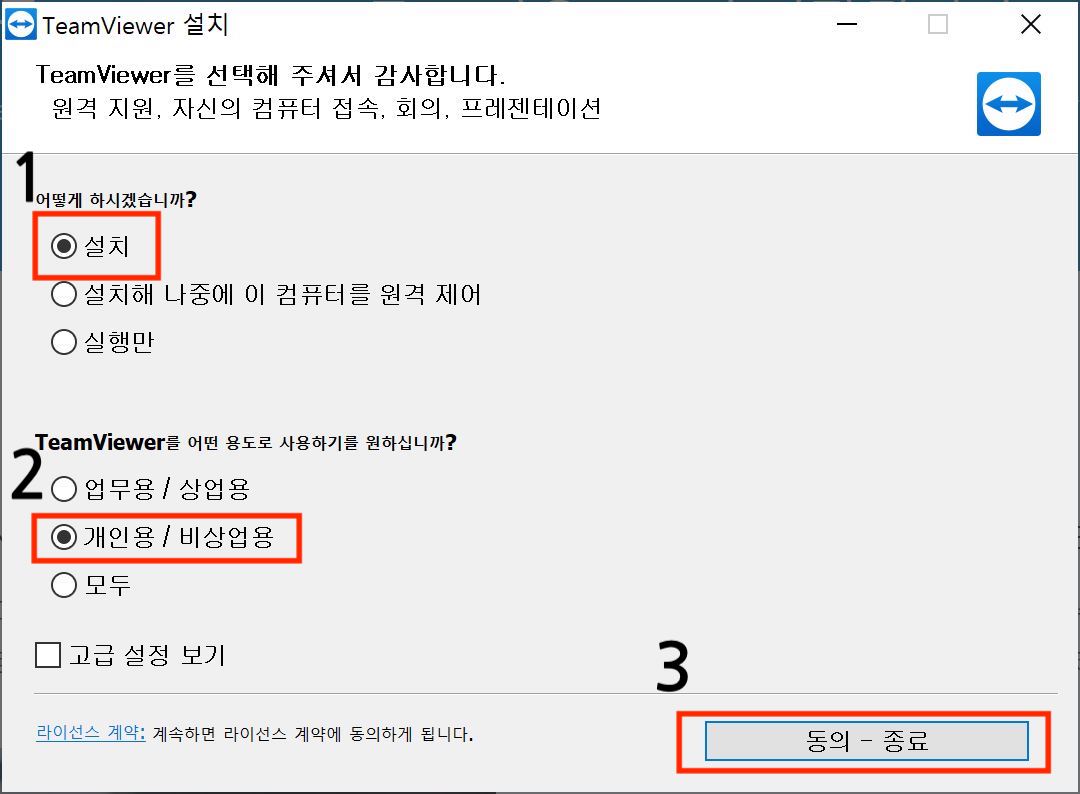
무료 다운로드 개인용이라는 것을 눌러주면 이런화면이 뜨는데 여기서 [설치] 그리고 [개인용/비상업용] 이라는 곳에 체크를 한후에 [동의- 종료] 를 눌러주시면 간단하게 설치가 완료됩니다.
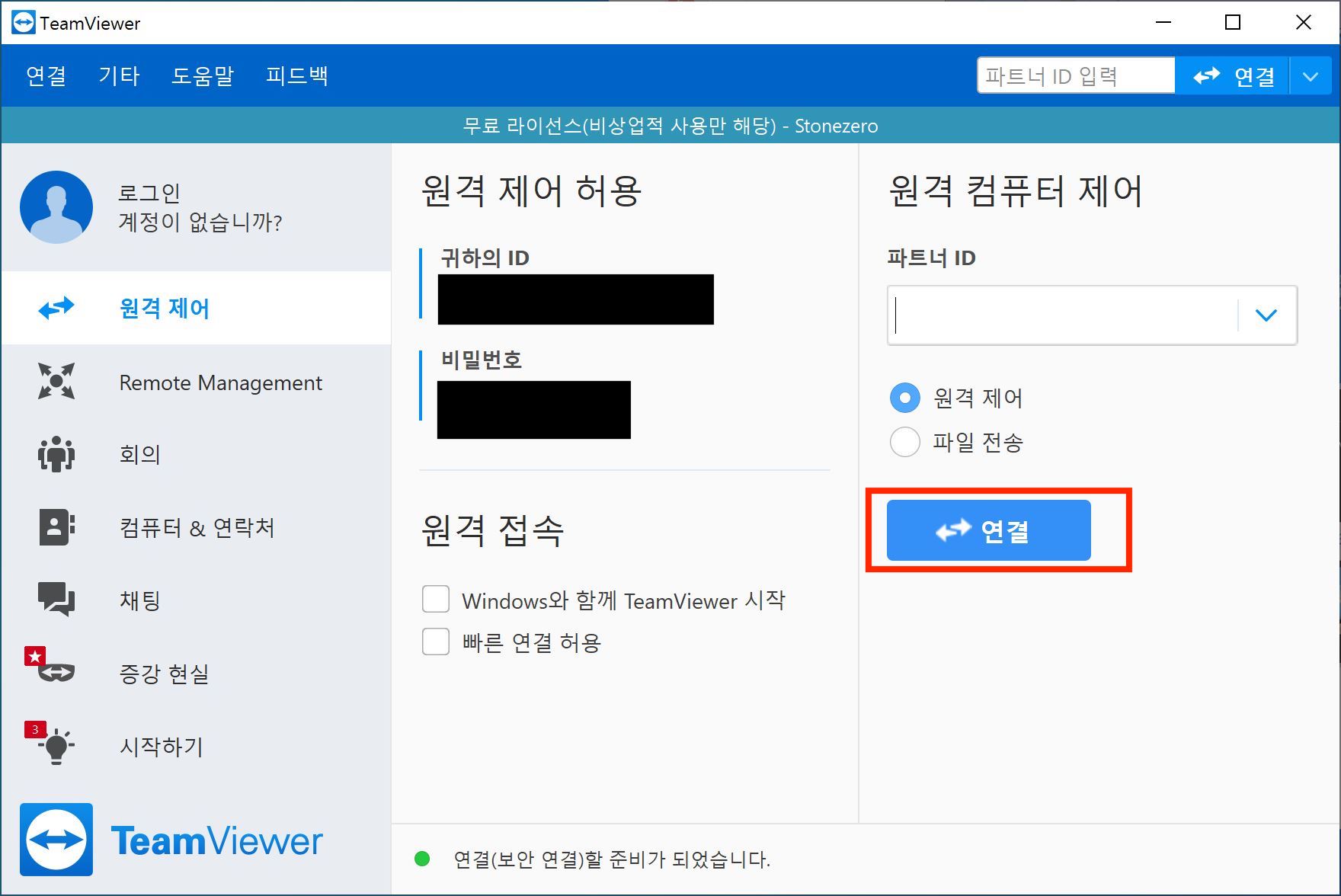
그리고 실행시키면 이런 화면이 뜨는데요 깔려있는 기기의 ID와 비밀번호가 자동적으로 부여될것입니다. 만약 지금사용하고 있는 기기를 원격받고 싶다면 이것을 다른기기에서 적어주면되고 만약 다른 기기를 원격제어 하고 싶다면 원격 컴퓨터 제어의 파트너 ID와 비밀번호를 입력하고 [연결] 을 눌러주시면 됩니다.
모바일에 설치후 사용법
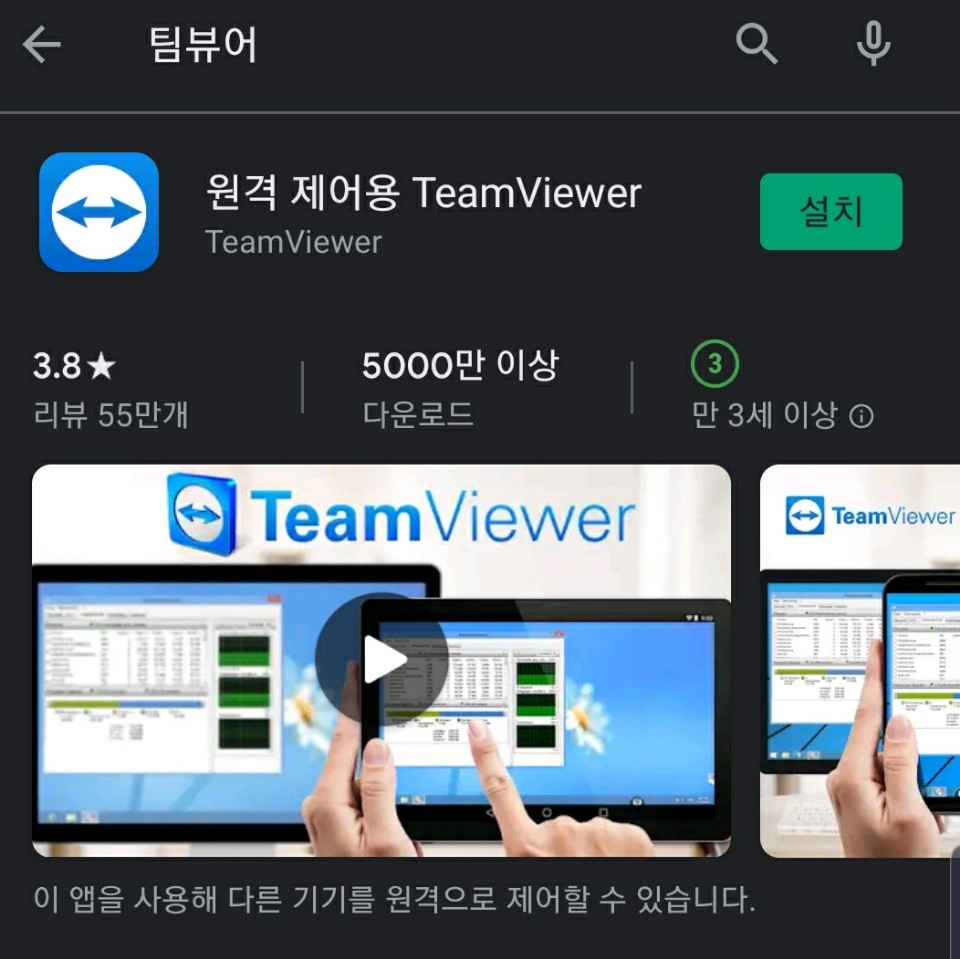
먼저 플레이스토어에 가서 팀뷰어라고 검색하면 이런 어플이 있을 겁니다. 이것을 다운받아주세요.
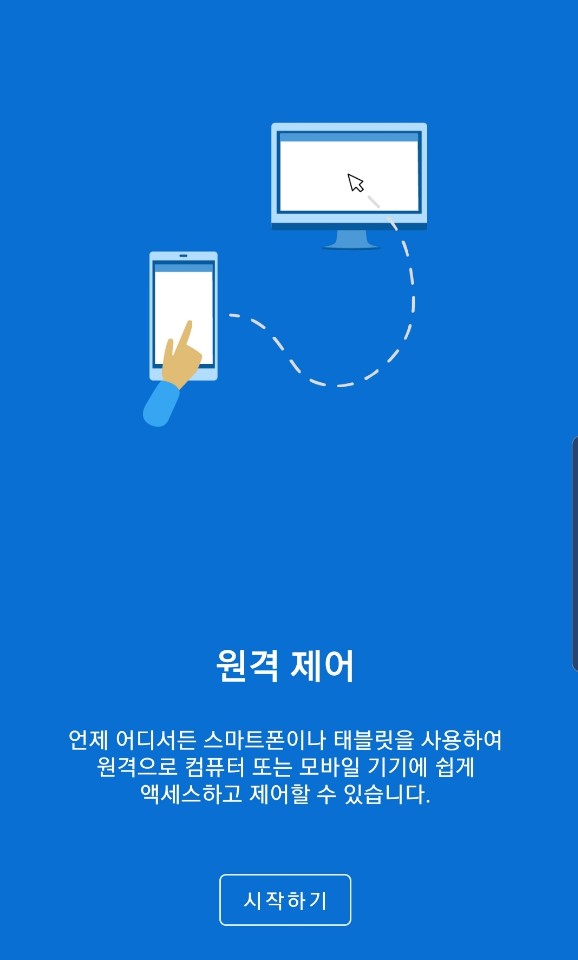
시작하기를 눌러서 시작해주시면 됩니다.
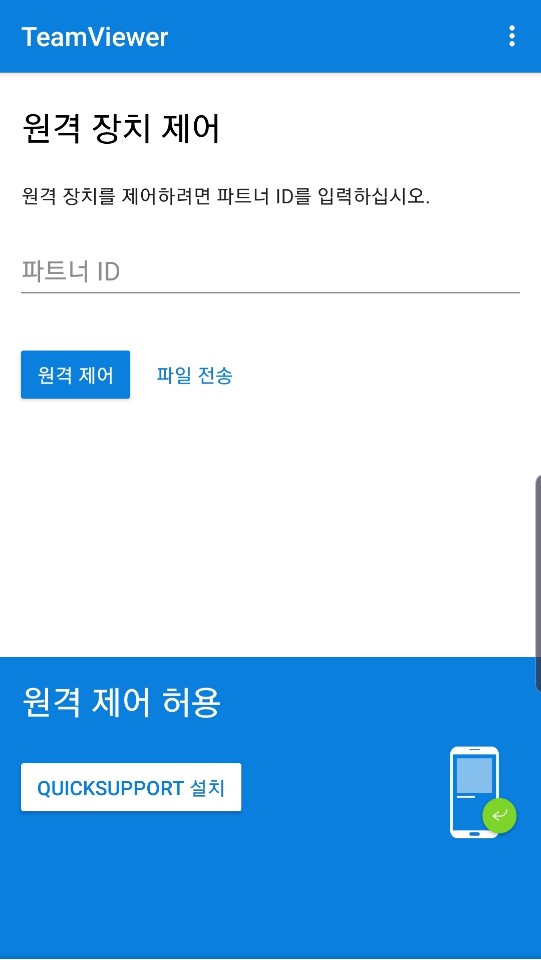
이런 화면이 뜨면 자신의 데스크탑이나 노트북을 제어하고 싶다면 아까 부여받은 ID를 입력해주시고 [원격제어] 버튼을 눌러주세요.
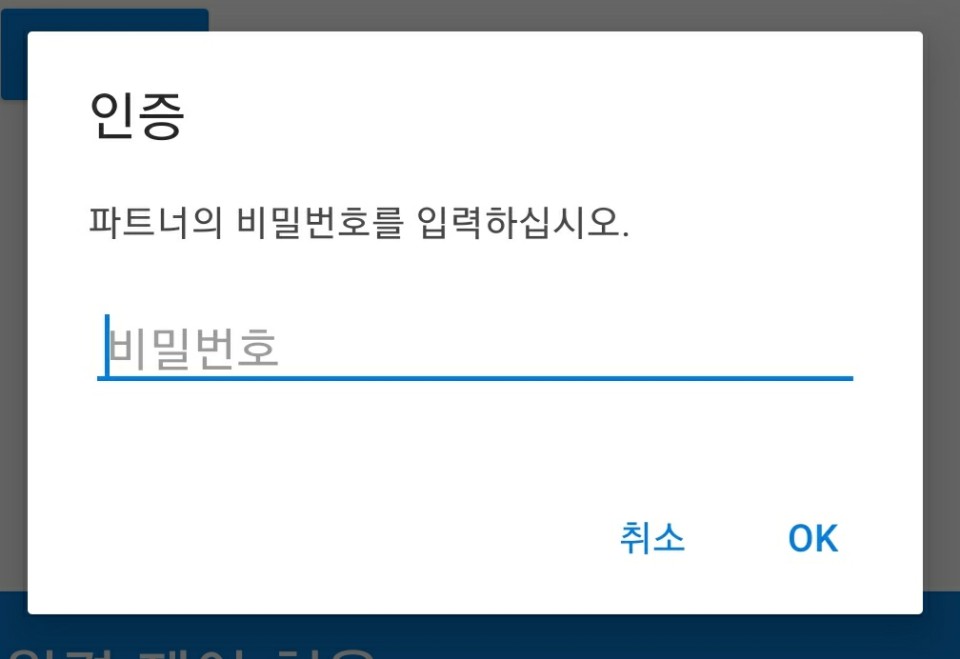
그리고 비밀번호를 눌러서 [Ok] 버튼을 누르면 두 기기간에 연결이 되며 원격제어를 시작할수 있습니다.
이렇게 오늘은 팀뷰어 무료다운로드에 대해서 알아보았는데요, 많은 분들이 사용하고 있고 혹시 아직 쓰는 법을 모르고 있었던 분들에게 조금이나마 도움이 되었길 바랍니다.







